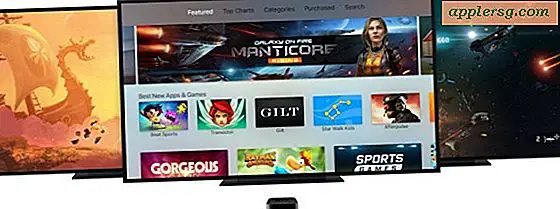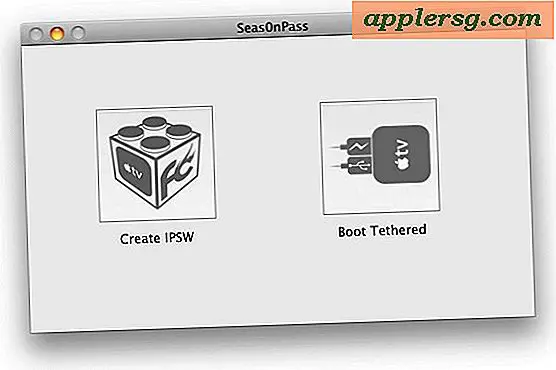Sådan ændrer du et brugers hjemmappenavn i Mac OS
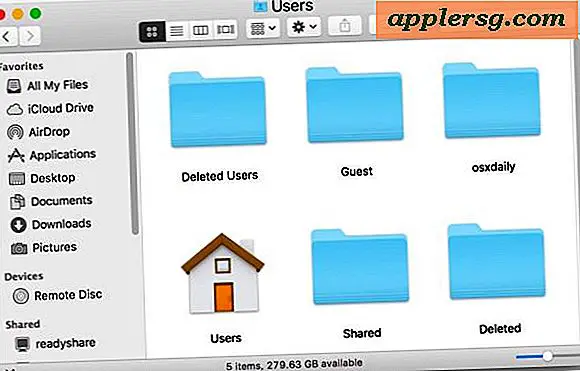
Nogle avancerede Mac-brugere kan ønske at ændre et brugernavn til mappen til mapperne. Dette er et temmelig usædvanligt scenario, der typisk kun er nødvendigt af meget specifikke årsager, om en ny brugerkonto er blevet tilføjet til en Mac, konti fusioneres, en bruger ændrer deres navn, og det er ikke muligt at tilføje en ny brugerkonto til nogle årsag, fejlfinding af usædvanlige konflikter med mappenavne eller af andre specifikke årsager, der kun er relevante for avancerede Mac-brugere.
Forsøg ikke at ændre en brugers hjemmappe, medmindre du har en overbevisende grund til at gøre det, og du ved præcis, hvad du laver og hvorfor du gør det. Dette er ikke en handling, der skal tages let på grund af muligheden for et utal af ting at gå meget galt. Dette er kun relevant for avancerede Mac-brugere.
Advarsel : Sikkerhedskopier en Mac med Time Machine eller din backup-metode, inden du gør det. Hvis noget går galt, kan brugerkontoen være utilgængelig, herunder alle filer, og der er andre mulige problemer, der også kan opstå. Undlad at sikkerhedskopiere Mac og brugerdata, før du udfører nogen af disse handlinger.
Sådan ændrer du brugerens hjemliste navne i Mac OS
Den metode, vi skal vise her, virker til at ændre et brugers hjemmappenavn i Mac OS og Mac OS X, herunder versioner Sierra, El Capitan, Yosemite, Mavericks og Mountain Lion.
- Sikkerhedskopier Mac'en før du gør noget andet, spring ikke over dette
- Log ind på en anden Admin-brugerkonto, den skal være forskellig fra den konto mappe, der ændres
- Fra Finder i Mac OS skal du gå til / Brugere / bibliotek og omdøbe mappen til den brugerkonto, du ønsker at ændre, som du ville have en anden fil / mappe, autentificere, når du bliver bedt om det
- Vælg "Systemindstillinger" i menuen Apple, og vælg derefter "Brugere og grupper"
- Klik på låsikonet og godkend for at få adgang til at foretage ændringer til brugere
- Højreklik på den brugerkonto, du ønsker at ændre hjemmappen til og vælg "Avancerede indstillinger"
- Se efter alternativet "Home Directory" og rediger stien, der passer til den nyligt omdøbte mappe i trin 3, vær sikker på bibliotekets navn og den korrekte mappebane kamp, ellers vil brugerkontoen slet ikke fungere
- Klik på "OK" og genstart derefter Mac'en for at ændringer skal træde i kraft
- Log ind på brugerkontoen, hvis brugerhjemmeside blev ændret og sikre, at alt er tilgængeligt og fungerer som forventet, herunder tilpasninger, præferencer, indstillinger, apps, filadgang, dataadgang, fotos, medier, apps, tilladelser og andre relevante emner



Det er afgørende at sikre, at alt i den ændrede brugerkatalog er tilgængelig og fungerer som det er hensigtsmæssigt, spring ikke over med at verificere data, filer og præferencer, da ting kan gå galt og føre til problemer undervejs.
Bemærk, at der kan være nogle usædvanlige bivirkninger ved at gøre dette, herunder at have brugerkontoen mister forskellige tilpasninger og indstillinger, eller undertiden endog en manglende evne til at få adgang til bestemte filer eller data. For eksempel kan du miste alle Dock og Finder-indstillinger ved udlogning vedvarende, indtil du enten løser brugerbibliotekets mappe tilladelser med chown eller din valgte metode. Derudover kan brugerne miste adgangen til nogle filer eller mapper, hvis de henviser til en mappe, der ikke længere eksisterer på grund af navneændringen. Dette er bare en lille prøve af de mange ting, der kan gå sidelæns, hvilket yderligere bør understrege, hvorfor dette virkelig kun er relevant for avancerede Mac-brugere og ikke en uformel virksomhed.
Bemærk, at vi kun ændrer navnet på brugermappen i dette eksempel og ikke flytter placeringen af brugerens hjemmekatalog, hvilket undertiden foretages for at flytte en brugers filer til en anden harddisk eller et volumen. Opgaven er imidlertid ens.